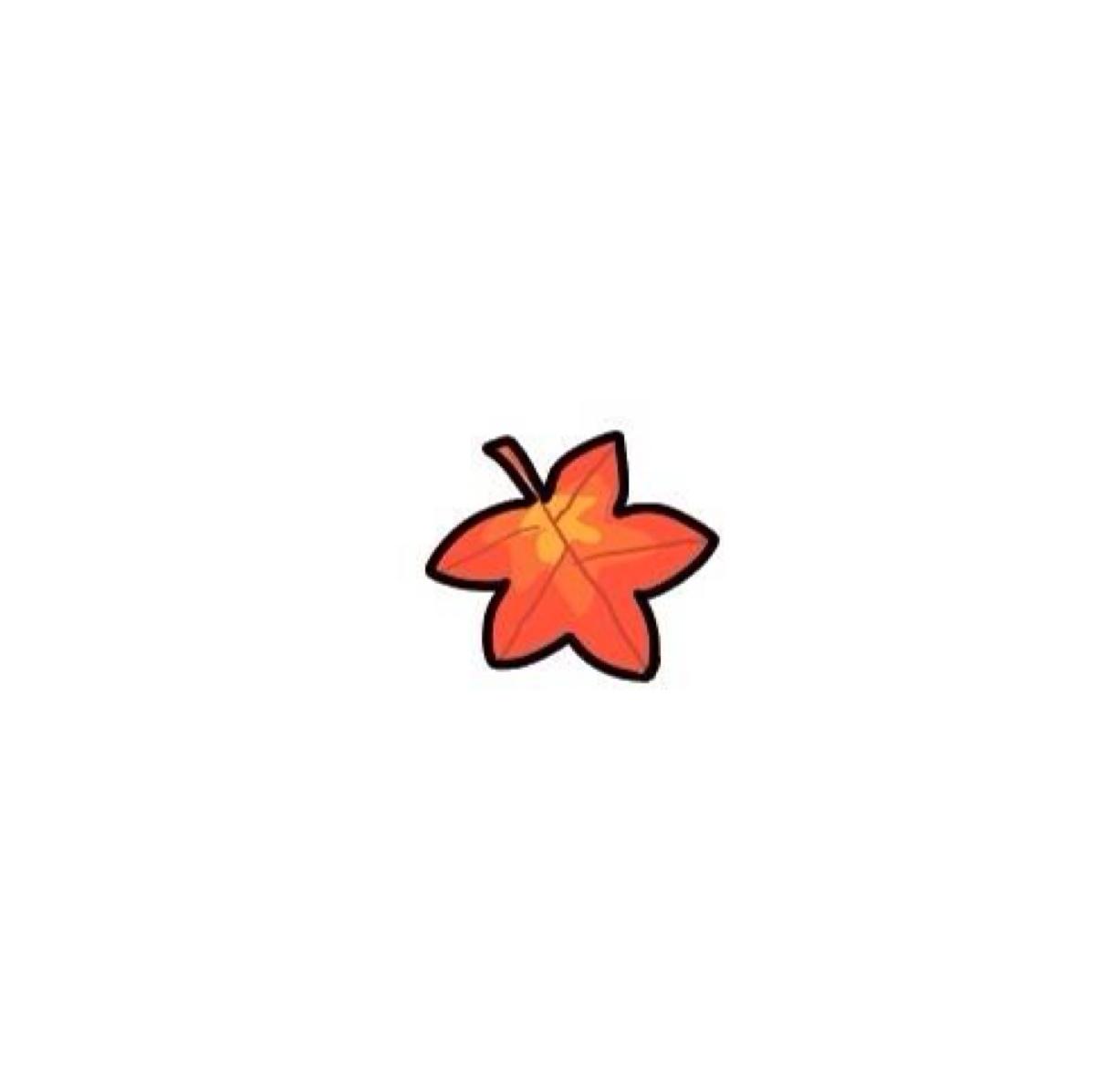惠普Windows11怎么分盘?惠普Windows11分盘教程
惠普Windows11怎么分盘?分盘可以将硬盘分成不同的区域,使得文件和数据管理变得更加方便,所以用户在给惠普电脑安装Windows11系统时,分盘是一个非常重要的环节。以下小编给您介绍怎么在惠普Windows11电脑上进行分盘操作的详细教程,帮助您轻松完成分盘操作。
惠普Windows11分盘教程
1. 打开运行框,然后输入Diskmgt.msc。
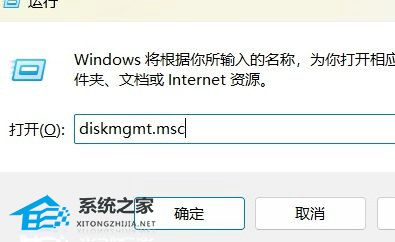
2. 选择要分区的磁盘。
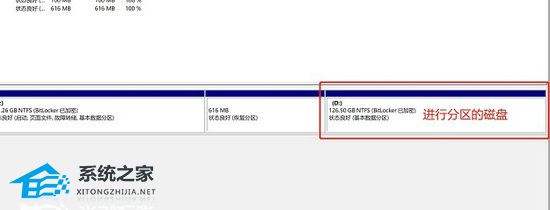
3. 点击压缩卷。
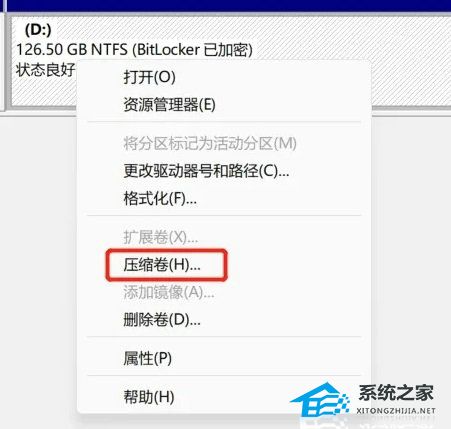
4. 可以输入分盘的大小。
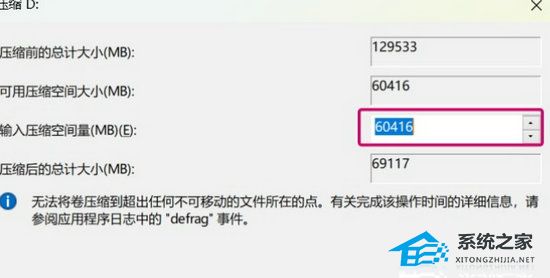
5. 创立一个简单卷。
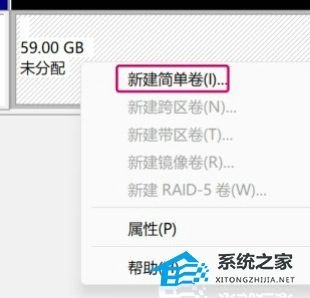
6. 接着就会弹出这个对话框,点击下一页。
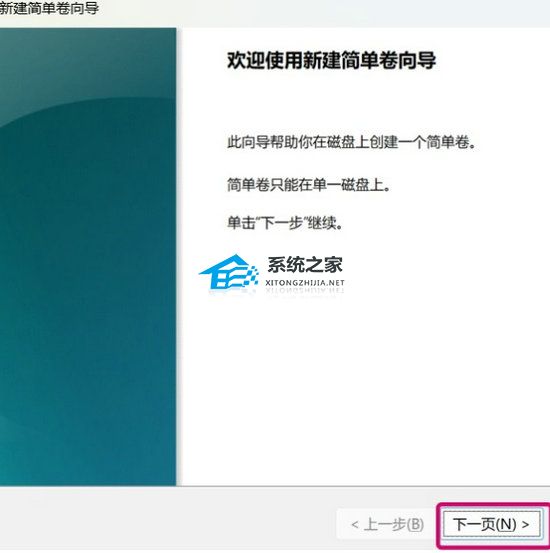
7. 最后即可完成分盘。

以上就是清风下载小编为你带来的关于“惠普Windows11怎么分盘?惠普Windows11分盘教程”的全部内容了,希望可以解决你的问题,感谢您的阅读,更多精彩内容请关注清风下载官网。
热门系统推荐下载:⭐⭐⭐⭐⭐
惠普笔记本Win11 64位专业版>>>
惠普笔记本Windows10专业版>>>
惠普Windows11家庭中文版>>>